国旅手游网提供好玩的手机游戏和手机必备软件下载,每天推荐精品安卓手游和最新应用软件app,并整理了热门游戏攻略、软件教程、资讯等内容。欢迎收藏
网友执迷提问:word2010页码怎么设置奇偶页不同
本教程主要讲Word 2010添加页码设置首页和奇偶页页眉页脚不同的方法,操作起来是很简单的,想要学习的朋友们可以跟着小编一起去看一看下文,希望能够帮助到大家。
添加页码
一、打开Word2010文档,单击“插入”选项卡。
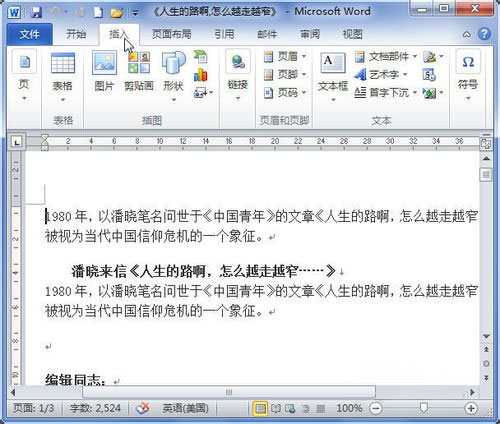
二、在“页眉和页脚”中单击“页码”按钮。
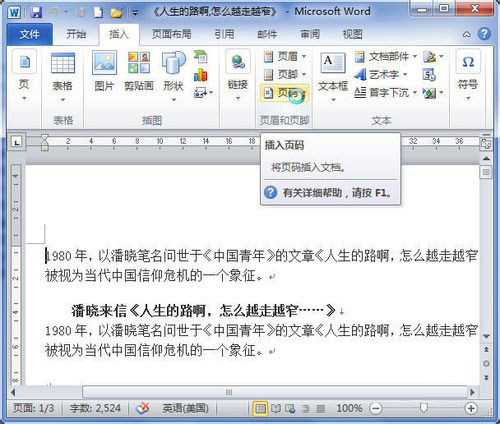
三、指向“页面底端”、“页面顶端”、“页边距”和“当前位置”选项之一。
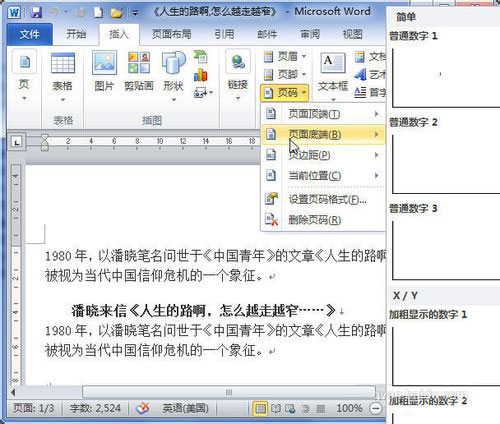
四、在页码列表中选择合适页码样式即可。
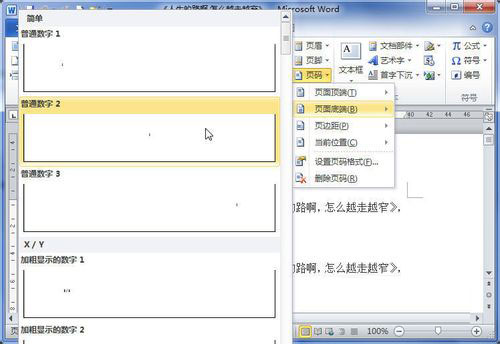
设置首页、奇偶页页眉页脚不同
一、打开Word2010文档,单击“插入”选项卡。
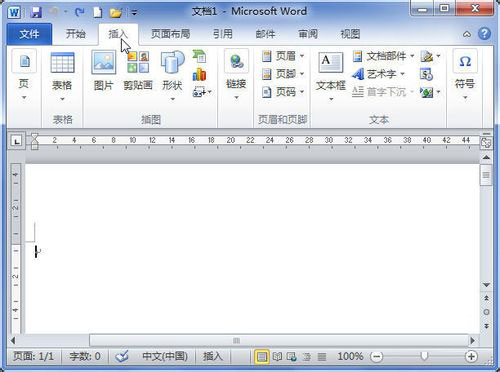
二、在“页眉和页脚”中单击“页眉”按钮。
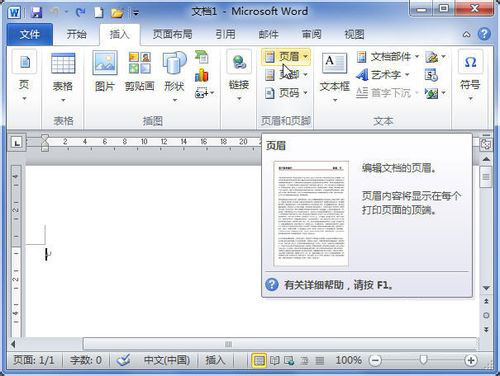
三、在菜单中选择“编辑页眉”命令。
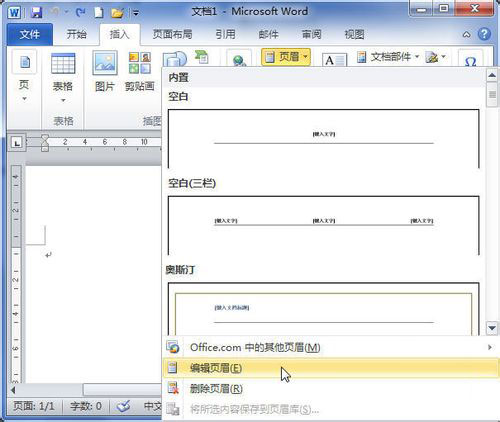
四、在“设计”选项卡的“选项”分组中选中“首页不同”和“奇偶页不同”选项即可。
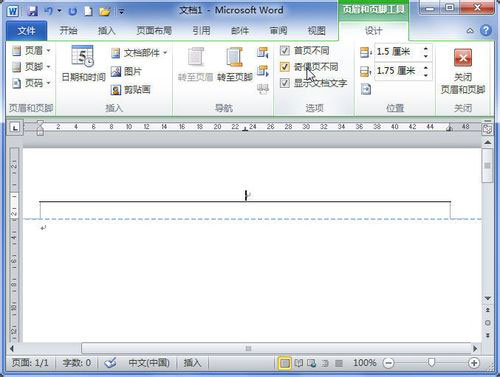
以上就是Word 2010添加页码设置首页和奇偶页页眉页脚不同的方法了,大家都学会了吗?
关于《Word 2010添加页码设置首页和奇偶页页眉页脚不同的方法》相关问题的解答惡人小编就为大家介绍到这里了。如需了解其他软件使用问题,请持续关注国旅手游网软件教程栏目。
版权声明:本文内容由互联网用户自发贡献,该文观点仅代表作者本人。本站仅提供信息存储空间服务,不拥有所有权,不承担相关法律责任。如果发现本站有涉嫌抄袭侵权/违法违规的内容,欢迎发送邮件至【1047436850@qq.com】举报,并提供相关证据及涉嫌侵权链接,一经查实,本站将在14个工作日内删除涉嫌侵权内容。
本文标题:【word中页码设置首页不同和奇偶页不同[如何设置页眉页脚奇偶页不同,首页不同]】
本文链接:http://www.citshb.com/class226773.html
